Google Chrome怎么安装开发者插件版本

1. 开启开发者模式:打开Chrome浏览器右上角的“三点菜单”图标,选择“更多工具”,点击“扩展程序”。在扩展程序页面右上角找到“开发者模式”选项并开启。此时会看到“加载已解压的扩展程序”按钮出现。
2. 下载插件文件:从官方渠道或可靠来源获取开发者版本的插件文件,通常为压缩包格式(如.zip)。若插件文件为.crx格式,需先将其后缀改为.zip或.rar,然后进行解压操作。
3. 安装插件:点击“加载已解压的扩展程序”按钮,在弹出的文件选择窗口中,找到之前解压后的插件文件夹并选中,点击“确定”即可完成安装。安装完成后,插件会出现在扩展程序列表中。
4. 调试与测试:安装完成后,可以在扩展程序页面中对插件进行调试和测试。例如,可以点击插件下方的“详情”按钮,查看插件的详细信息、设置选项以及相关日志等,以便及时发现和解决问题。
5. 注意事项:在安装过程中,要确保插件文件的来源可靠,避免使用未经验证的第三方插件,以防恶意软件的侵入。同时,建议定期检查和更新已安装的插件版本,以确保其安全性和功能性的最新状态。
猜你喜欢
如何设置谷歌浏览器退出后自动清除数据
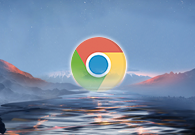 Chrome浏览器智能法律条款解析插件风险提示
Chrome浏览器智能法律条款解析插件风险提示
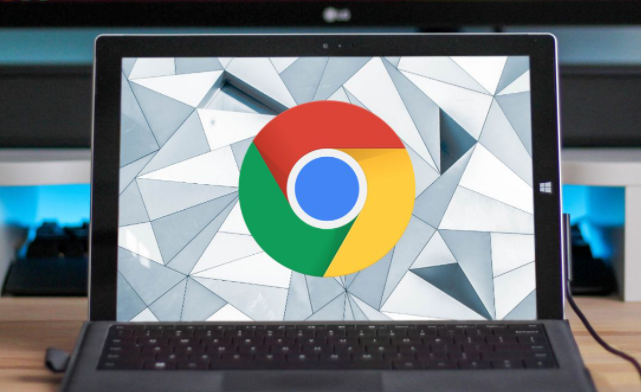 Chrome浏览器插件版本不兼容的解决策略
Chrome浏览器插件版本不兼容的解决策略
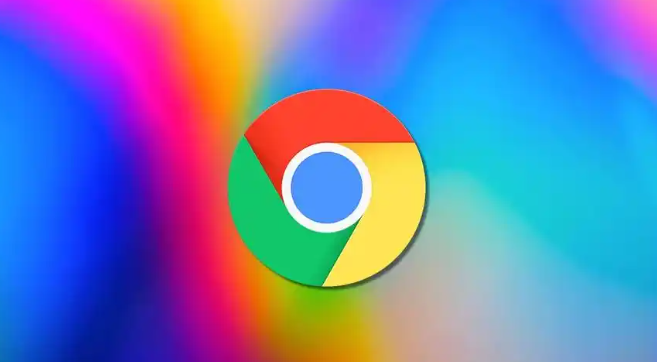 如何在Chrome浏览器中清理缓存和浏览记录
如何在Chrome浏览器中清理缓存和浏览记录
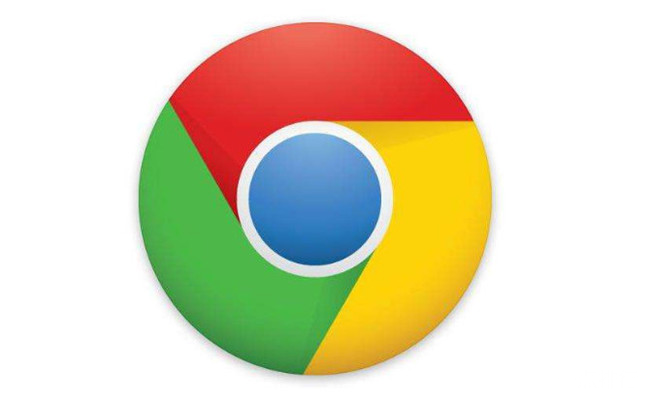
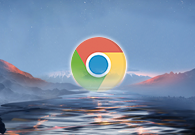
如何设置谷歌浏览器退出后自动清除数据?不了解如何设置的小伙伴可以阅读下面这篇设置步骤详情一览。
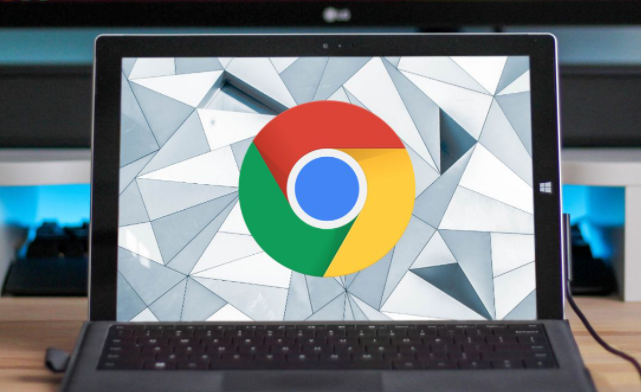
介绍Chrome浏览器智能法律条款解析插件的功能及其风险提示作用,帮助用户在浏览过程中更好地遵守法律法规。
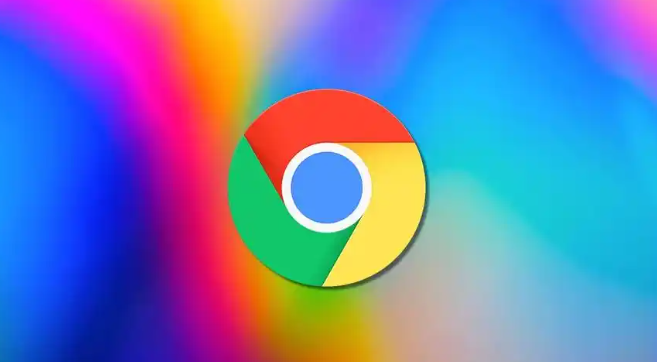
本文详细分析了Chrome浏览器插件版本不兼容的主要原因,介绍了多种有效的解决策略和实用修复方法,帮助用户保证浏览器插件的正常使用和系统稳定性,提升浏览体验。
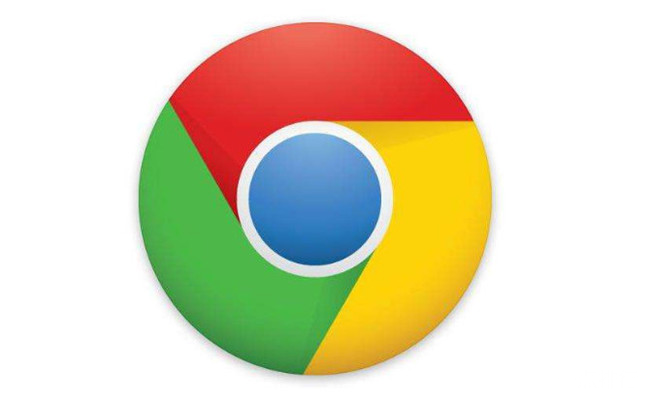
了解如何通过Chrome浏览器清理缓存和浏览记录,释放存储空间并优化浏览器性能。
